Su perfil de LinkedIn: cómo incluir información de contacto y más información
Hay más para ti que tus trabajos y educación, y LinkedIn tiene dos secciones, información de contacto e información adicional, para empatar su perfil de LinkedIn a sus otras de Internet y de la vida real identidades.
Conteúdo
- Ir linkedin e ingrese.
- En su página de perfil, haga clic en el botón editar. haga clic en el enlace editar información de contacto debajo de su foto de perfil, el nombre y título.
- Si desea actualizar la configuración de twitter, haga clic en el enlace editar junto a la cabecera de twitter para que aparezca la página configuración de twitter para agregar o editar su cuenta de twitter que está conectado con linkedin.
- En los sitios web, en las listas desplegables de la izquierda, seleccione breves descripciones de los sitios tiene la intención de mostrar.
- Todavía en la sección de sitios web, en los cuadros de texto a la derecha, introduzca las url de los sitios web que desea enumerar en su perfil, correspondientes a las descripciones correctas de la izquierda.
- Desplácese hacia abajo tu perfil hasta que llegue a la sección información adicional. haga clic en el icono editar para completar el cuadro de texto intereses.
- Cuando haya terminado, haga clic en el botón guardar. desplácese hacia abajo y haga clic en el enlace editar junto a organizaciones adicionales para llenar sus otros grupos y asociaciones.
- Haga clic en el botón guardar.
Estas secciones le permiten ofrecer una gran cantidad de información en estas áreas:
Websites: LinkedIn te permite añadir hasta tres enlaces de sitios web diferentes, que el punto de su perfil de LinkedIn a cualquier sitio web (s) que usted designe, como su página web, su página web, un blog, un feed RSS, o cualesquiera mecanismos de promoción que utilizar en línea.
Agregar un enlace desde su perfil de LinkedIn a sus otros sitios web de ayuda a aumentar Clasificación de motores de búsqueda de esas páginas. Esas clasificaciones se determinan en parte por la cantidad y calidad de las páginas web que enlazan con ellos, y LinkedIn es un sitio de alta calidad en lo que se refiere a los motores de búsqueda. Nota: Usted debe hacer su perfil público para recibir estos beneficios.
Twitter: Puede vincular tus cuentas de Twitter y LinkedIn para que sus actualizaciones de Twitter se muestran en su perfil de LinkedIn y su actividad en la red LinkedIn pueden tuiteó a sus seguidores de Twitter de forma automática.
Intereses: Resalte sus actividades extracurriculares para permitir posibles contactos para ver lo que tienen en común con usted (pasatiempos favoritos o los deportes) y dar a los empleadores potenciales una visión de lo que más te interesa fuera de un trabajo.
Grupos y asociaciones: Ilustrar lo que las organizaciones que perteneces y qué actividades que haces en tu tiempo libre formal. Muchas personas utilizan esta sección para destacar el trabajo de caridad, grupos a los que pertenecen, o las afiliaciones de redes con grupos religiosos o políticos.
Estos artículos son completamente opcionales para completar, pero un perfil fuerte, bien redondeado generalmente le ayuda en sus metas profesionales o de redes, ya que le da más oportunidades de conectarse con alguien o permite que la gente se identifica con su situación.
Cuando esté listo para actualizar el resto de la información en su perfil, basta con seguir estos pasos:
Ir LinkedIn e ingrese.
Haga clic en el enlace Perfil en la barra de navegación superior.
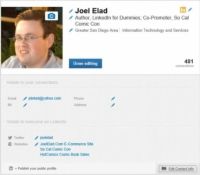
 Agrandar
AgrandarEn su página de perfil, haga clic en el botón Editar. Haga clic en el enlace Editar información de contacto debajo de su foto de perfil, el nombre y título.
Usted ve una sección de información de contacto ampliado, donde usted puede actualizar su información de contacto, incluyendo correo electrónico, teléfono, mensajería instantánea, y la dirección física. Haga clic en el enlace Editar (el icono de lápiz) para agregar la información apropiada.
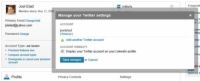
 Agrandar
AgrandarSi desea actualizar la configuración de Twitter, haga clic en el enlace Editar junto a la cabecera de Twitter para que aparezca la página Configuración de Twitter para agregar o editar su cuenta de Twitter que está conectado con LinkedIn.
Defina su cuenta de Twitter.
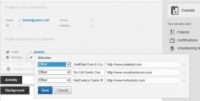
 Agrandar
AgrandarEn los sitios web, en las listas desplegables de la izquierda, seleccione breves descripciones de los sitios tiene la intención de mostrar.
Usted puede escoger de la lista predefinida de descripciones. O, usted puede escoger De lo contrario en el cuadro de texto en blanco que aparece, escriba una breve descripción personalizada para tu sitio web.
Esta descripción aparece como un enlace en su perfil - el lector no ve la URL del sitio.
Los motores de búsqueda miran el texto utilizado en estos enlaces cuando se calcula el ranking. Así que si hay ciertas palabras clave que desea incluir para clasificar su sitio más alto, incluirlos en el texto del enlace. Por ejemplo, usted podría querer decir " a Springfield Toastmasters " Más bien que " Mi Toastmasters Club ".
Todavía en la sección de sitios web, en los cuadros de texto a la derecha, introduzca las URL de los sitios web que desea enumerar en su perfil, correspondientes a las descripciones correctas de la izquierda.
Usted puede agregar hasta tres direcciones URL a su perfil de LinkedIn, por lo que usarlos con sabiduría.
Esto puede parecer obvio, pero, bueno, la gente va a ser capaz de hacer clic esos vínculos y echa un vistazo a sus sitios web. Claro, ese es el punto, pero ¿te acuerdas que diatriba informados en su blog sobre un compañero de trabajo o un proyecto difícil? Antes de vincular a un sitio de su perfil de LinkedIn, buscar en ella y asegurarse de que no va a terminar ahuyentando u ofender a sus contactos.
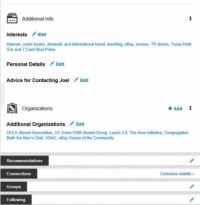
 Agrandar
AgrandarDesplácese hacia abajo tu perfil hasta que llegue a la sección Información adicional. Haga clic en el icono Editar para completar el cuadro de texto Intereses.
Utilice esta sección para decirle al mundo un poco más acerca de usted, además de sus puestos de trabajo y la educación. Asegúrese de separar cada interés con una coma.
Es posible que desee omitir cualquier interés que un posible empleador no le gustaría ver. Por ejemplo, si usted trabaja en la industria del entretenimiento, hablando de lo que amas para descargar películas pirateadas no hará ningún director de recursos humanos felices. Hable en lugar de cómo te gusta ver contenido con licencia de fuentes aprobadas como iTunes o Amazon Unbox!
Cuando haya terminado, haga clic en el botón Guardar. Desplácese hacia abajo y haga clic en el enlace Editar junto a organizaciones adicionales para llenar sus otros grupos y asociaciones.
Aquí usted puede enumerar sus grupos que no figuran en ninguna escuela, como cualquier grupo de caridad, organizaciones religiosas, asociaciones de alumnos, y los clubes rotarios.
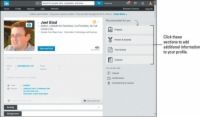
 Agrandar
AgrandarHaga clic en el botón Guardar.
Este paso actualiza su sección de Información adicional en su perfil, y que está llevado de vuelta a su página de perfil.
LinkedIn sigue añadir un montón de secciones interesantes para que usted utilice para resaltar todos sus logros y habilidades. Si edita tu perfil, verá una lista de las secciones recomendadas se puede agregar a su perfil. Simplemente haga clic en cada sección y complete la información apropiada.



